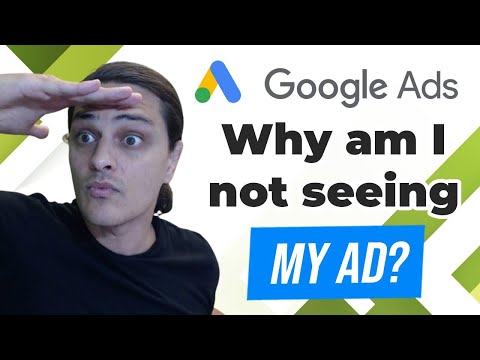Dėmesio Windows vartotojai gali pastebėti, kad diegdami arba atnaujindami Java, tai siūlo įdiegti "Ask Search" programą arba "McAfee Security Scan Plus" savo kompiuteryje su iš anksto pažymėtu laukeliu. Jei esate atsargus, tikriausiai panaikinsite laukelį. Jei to nepadarysite, jūsų kompiuteryje pasieksite šias nepageidaujamas programas.
"Java" yra programavimo kalba ir skaičiavimo platforma, valdanti moderniausias programas, įskaitant programas, žaidimus ir verslo programas. Tai leidžia jums žaisti internetinius žaidimus, bendrauti su žmonėmis visame pasaulyje, peržiūrėti 3D vaizdus ir dar daugiau. Nors tai yra labai populiarus, jūs tikrai galite tai padaryti be jo. Iš tiesų daugelis šių dienų nori išjungti arba pašalinti Java.
Prieš "Java 7 Update 65" (7u65) išleidimą, rangų pasiūlymus galima išjungti diegimo metu, pasirinkdami parinktį diegdami ar atnaujindami, arba pasirinkdami komandinės eilutės parinktį SPONSORS = 0. Tačiau, pradedant 7u65 spauda, buvo pridėta nauja "Java Control Panel" parinktis, leidžianti išjungti rėmėjus.
Disable arba Supress rėmėjas siūlo diegiant ar atnaujinti Java
Jei norite visam laikui išjungti "Java" "Ask" įrankių juostą, "McAfee Security Scan Plus" ir kitus remiamus pasiūlymus, galite lengvai tai padaryti. "Oracle Java" sukūrė vadovėlį, kaip tai padaryti. Tai siūlo du būdus, kaip išjungti rėmėjų pasiūlymus - per "Java" valdymo skydą arba įdiegti Java naudojant konkretų komandinės eilutės metodą.
Per "Java" valdymo skydelį
Įveskite "java" sistemoje "Windows 8" Pradėti paiešką ir spustelėkite atidarykite "Konfigūruoti" Java. Atidarykite skirtuką Išplėstinė ir slinkite žemyn į Įvairūs.

Pamatysi " Supress" rėmėjas siūlo diegiant ar atnaujinant "Java". Pažymėkite šį žymės langelį ir spustelėkite mygtuką Taikyti.
Naudojant komandinės eilutės metodą
Taip pat galite įdiegti "Java" be jokių trečiųjų šalių "crapware", naudojant komandinę eilutę. Jei tai padarysite, jums nebus pateikiami šie trečiųjų šalių pasiūlymai ateityje.
Norėdami tai padaryti, turėsite atsisiųsti "Windows Online" diegimo programą.
Kitas pereikite prie aplanko, kuriame atsisiuntėte diegimo programą. Paspauskite Shift ir dešiniuoju pelės mygtuku spustelėkite. Pamatysi Atidarykite komandos langus čia. Paspauskite ant jo. Dabar atidarytuose CMD languose įveskite šį tekstą ir paspauskite Enter:
jre-7u55-windows-i586-iftw.exe SPONSORS=0
Ši procedūra turėtų būti taikoma 32 bitų interneto montuotojams ir yra prieinama "Java" leidimuose 7u55 ir naujesnėse versijose. Procedūros taikymas neprisijungus diegiantiems montuotojams ar montuotojams, išleistiems prieš 7u55, neleis rėmėjų pasiūlymų.
Prieš pradėdami judėti, galbūt norėsite patikrinti šiuos patarimus, kad "Windows" kompiuteryje nebūtų "Crapware &Bloatware".
Susijusios žinutės:
- Pašalinkite arba išjunkite "Java" naršyklę "Internet Explorer", "Firefox", "Chrome", "Opera"
- Saugus internetas su Java; ar be saugesnio!
- Suprasti ir valdyti "Java" nustatymus sistemoje "Windows 10/8/7"
- Skirtumas tarp "Java" ir "JavaScript". Ar turėtumėte išjungti "Java" ar "JavaScript"?
- Populiariausi nemokami "Crapware" šalinimo įrankiai, skirti "Windows 10/8/7"